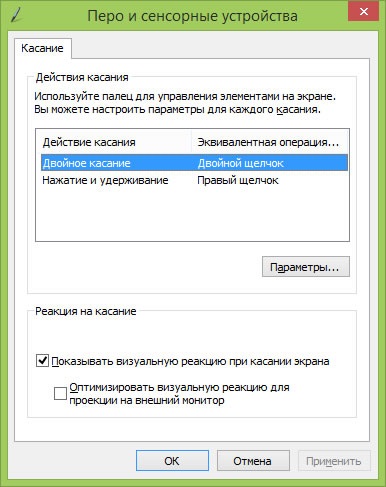Iată răspunsurile la câteva întrebări frecvente adresate cu privire la configurația stiloului și dispozitivul de atingere în sistemul de operare Windows 8.1.
Cum știu dacă computerul meu are un ecran tactil?
Încercați să apăsați țiglă cu degetul pe pagina de start. Dacă ecranul tactil, deschideți aplicația. Puteți verifica, de asemenea, setările curente ale sistemului cu mouse-ul:
- Selectați colțul din dreapta jos al ecranului, mutați indicatorul mouse-ului în sus, faceți clic pe panoul „Settings“, apoi faceți clic pe Modificare setări PC.
- Selectați computerul și dispozitive, și apoi faceți clic pe Computer Information.
- În computer, verificați setarea Pen și Touch. care determină ce tip de ecran de sprijin de intrare.
În cazul în care dispozitivul este echipat cu un ecran tactil, atingeți de intrare este activată implicit și nu poate fi dezactivat.
Cum de a calibra parametrii pen-ului și dispozitivul de atingere?
Pentru a configura precizia de detectare a pen-ului tactil sau un deget:
- glisați rapid degetul spre interior de la marginea din dreapta a ecranului, și apoi faceți clic pe bara de căutare. (Dacă utilizați mouse-ul, selectați colțul din dreapta sus al ecranului, mutați indicatorul mouse-ului în jos, apoi faceți clic pe bara de căutare).
- În caseta de căutare, introduceți cererea de calibrare. apoi apăsați pen-ul în unghi Ecranul de calibrare sau atingeți de intrare pentru a deschide fereastra de setări tabletă.
- Asigurați-vă că ecranul monitorului în fereastra corespunde ecranului pe care doriți să o ajustați.
- Faceți clic pe Calibra, apoi urmați instrucțiunile care apar pe ecran.
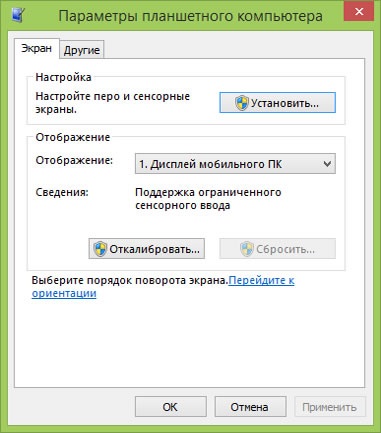
Ce se întâmplă dacă după setări stilou de calibrare și dispozitiv de detectare nu poate deschide funcția de panouri?
În cazul în care parametrii de calibrare a dispozitivelor stilou și tactile compensate rapid de la marginea din dreapta a ecranului nu se afișează funcția de panouri, probabil, sistemul de operare Windows nu recunoaște marginea din dreapta a ecranului, ca urmare a resetării limitele ecranului în timpul calibrării. Încercați următorii pași pentru a calibra parametrii pen-ului și dispozitivul de atingere.
- Deschideți funcțiile panoului utilizând comenzile rapide de la tastatură: Cheie cu Windows + C, logo-ul. Apoi, faceți clic pe Căutare.
- În caseta de căutare, introduceți cererea de calibrare. apoi apăsați pen-ul în unghi Ecranul de calibrare sau atingeți de intrare pentru a deschide fereastra de setări tabletă.
- Asigurați-vă că ecranul monitorului în fereastra corespunde ecranului pe care doriți să o ajustați.
- Faceți clic pe Reset pentru a confirma selecția poate fi necesară pentru a introduce parola de administrator.
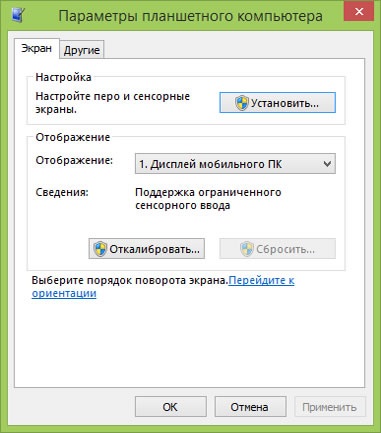
Dacă resetați setările dispozitivului stilou și ecran tactil nu funcționează, încercați din nou pentru a efectua calibrarea, faceți clic pe Calibrate. apoi urmați instrucțiunile de pe ecran. Pentru a verifica dacă sistemul de operare Windows identifică în mod corect marginea ecranului, încercați să trageți ușor mai aproape de centrul ecranului în timp ce punctele de calibrare atingere.
Cum se instalează de intrare tactil de pe ecran?
Dacă aveți două monitoare, o singură atingere, semnalul de intrare tactil poate să nu funcționeze conform așteptărilor. De exemplu, pe un singur ecran, apăsarea determină o mișcare a cursorului pe al doilea. Pentru a rezolva această problemă:
- glisați rapid degetul spre interior de la marginea din dreapta a ecranului, și apoi faceți clic pe bara de căutare. (Dacă utilizați mouse-ul, selectați colțul din dreapta sus al ecranului, mutați indicatorul mouse-ului în jos, apoi faceți clic pe bara de căutare).
- În caseta de căutare, introduceți cererea de calibrare. apoi faceți clic pe Calibrate pentru a deschide fereastra de setări tabletă.
- Faceți clic pe butonul Setări, apoi urmați instrucțiunile care apar pe ecran.
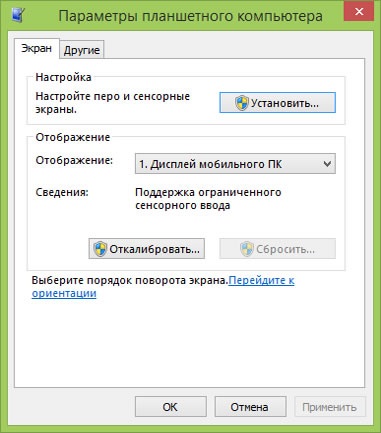
Cum de a schimba acțiunile pixului și dispozitivul de atingere?
Pentru a schimba viteza, gama și durata:
- Rapid aluneca spre interior de la marginea din dreapta a ecranului, și apoi faceți clic pe bara de căutare. (Dacă utilizați mouse-ul, selectați colțul din dreapta sus al ecranului, mutați indicatorul mouse-ului în jos, apoi faceți clic pe bara de căutare).
- Introduceți o expresie de căutare stilou și atingeți de intrare. și apoi faceți clic pe Pen și Touch.
- Apăsați sau pentru a selecta acțiunea pe care doriți să o configurați, apoi faceți clic pe Opțiuni.
- Urmați instrucțiunile care apar pe ecran.